win10系统开机无法加载桌面出现黑色背景如何解决
在使用win10系统的过程中,可能会碰到这样一个情况,就是电脑在开机的时候,会出现无法加载桌面的情况,电脑桌面不显示,然后出现了黑色背景,这是怎么回事呢,经过分析可能是系统中关闭了显示桌面壁纸或注册表中的桌面背景键值遭到恶意修改所引起的,现在给大家分享一下win10系统开机无法加载桌面出现黑色背景的具体解决方法。 第一种解决方法:
1、首先,在电脑桌面空白处单击右键,在选择个性化;
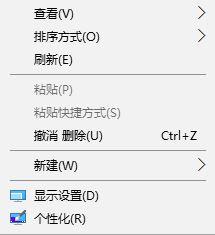
2、然后,在个性化界面点击主页按钮;
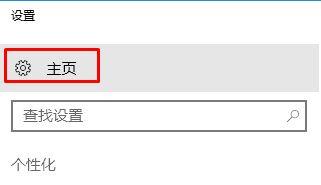
3、在主页Windows设置界面,在点击轻松使用;
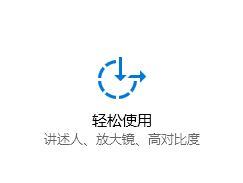
4、在轻松使用左侧底部点击其它选项,最后在右侧将显示Windows背景的开关打开即可!
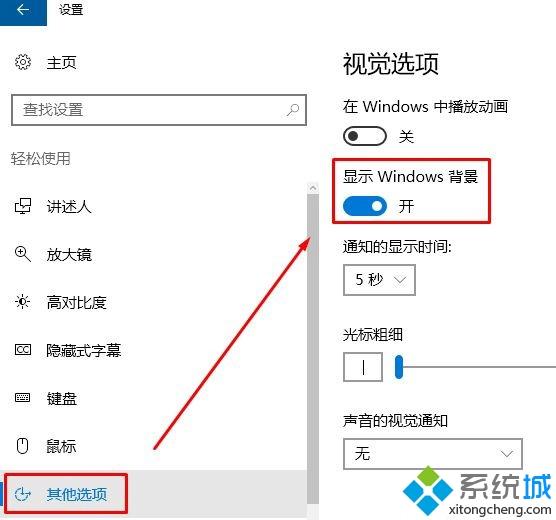
第二种解决方法:修改完成后查看背景是否正常显示,若问题依旧如下
1、首先,按Win+R组合快捷键,在打开的运行框中输入regedit,在点击确定或按回车键打开注册表编辑器;
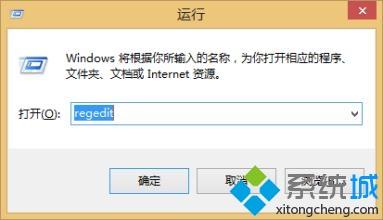
2、然后,在注册表展开:HKEY_LOCAL_MACHINE/SOFTWARE/Microsoft/Windows NT/CurrentVersion/Winlogon项,在右边找到Shell并双击打开,将里面的数值修改为explorer.exe,在点击确定;
3、接下来,在按ctrl+shift+esc组合键打开任务管理器,找到Windows资源管理器选中后,最后再点击重新启动即可。
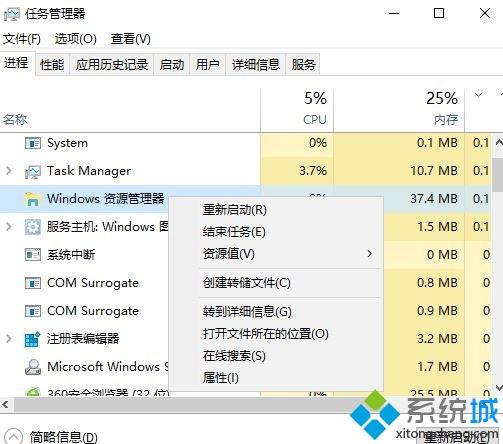
经过上面的方法就可以解决win10系统开机无法加载桌面出现黑色背景这个问题了,有遇到一样情况的用户们可以采取上面的方法步骤来解决吧。
我告诉你msdn版权声明:以上内容作者已申请原创保护,未经允许不得转载,侵权必究!授权事宜、对本内容有异议或投诉,敬请联系网站管理员,我们将尽快回复您,谢谢合作!










